VirtualBox es un software de hipervisor de código abierto que lo ayuda a crear y ejecutar múltiples sistemas operativos invitados ("máquinas virtuales") en una sola máquina de hardware. VirtualBox se puede instalar en sistemas operativos host, incluidos Linux, Windows, Solaris, OS X y OpenSolaris.
A partir de la versión 2.0, VirtualBox admite sistemas operativos host e invitados de 32 y 64 bits. Si desea instalar invitados de 64 bits, su procesador debe ser compatible con la virtualización de hardware y, por supuesto, el sistema operativo host también debe ser de 64 bits.
VirtualBox se publica bajo GPL v2 y el paquete de extensión Oracle VM VirtualBox se publica bajo PUEL (licencia de evaluación y uso personal).
A partir de VirtualBox 5.1, los instaladores ya no dependen de DKMS para la reconstrucción de módulos.Este tutorial muestra cómo instalar VirtualBox en CentOS 7 / RHEL 7.
Requisitos
Actualizar Sistema
Actualice el sistema a la última versión.
yum update -y
Instalar herramientas de desarrollo
Una vez que el sistema esté activo, instale el encabezado y las herramientas de desarrollo.
yum install -y kernel-devel kernel-headers gcc make perl
Además, instale el paquete wget para descargar elementos usando la terminal.
yum -y install wget
Reinicie el sistema.
reboot
Instalar VirtualBox en CentOS 7 / RHEL 7
Configurar el repositorio de VirtualBox
Descargue la clave pública de Oracle.
wget https://www.virtualbox.org/download/oracle_vbox.asc
Importe la clave pública de Oracle.
rpm --import oracle_vbox.asc
Descargue el archivo del repositorio de VirtualBox para CentOS 7/RHEL 7 y muévalo a /etc/yum.repos.d/ directorio.
wget http://download.virtualbox.org/virtualbox/rpm/el/virtualbox.repo -O /etc/yum.repos.d/virtualbox.repo
O
Cree el /etc/yum.repos.d/virtualbox.repo archivo con la siguiente información del repositorio.
[virtualbox] name=Oracle Linux / RHEL / CentOS-$releasever / $basearch - VirtualBox baseurl=http://download.virtualbox.org/virtualbox/rpm/el/$releasever/$basearch enabled=1 gpgcheck=1 repo_gpgcheck=1 gpgkey=https://www.virtualbox.org/download/oracle_vbox.asc
Instalar VirtualBox
Instala VirtualBox usando el yum comando.
VirtualBox v6.0
yum install -y VirtualBox-6.0
VirtualBox v5.2
yum install -y VirtualBox-5.2
Ejecute el siguiente comando para verificar el estado del servicio del módulo del kernel de VirtualBox Linux.
systemctl status vboxdrv
Salida:
● vboxdrv.service - VirtualBox Linux kernel module
Loaded: loaded (/usr/lib/virtualbox/vboxdrv.sh; enabled; vendor preset: disabled)
Active: active (exited) since Wed 2019-11-20 02:46:52 EST; 29s ago
Process: 6389 ExecStart=/usr/lib/virtualbox/vboxdrv.sh start (code=exited, status=0/SUCCESS)
Tasks: 0
Nov 20 02:46:52 centos7.itzgeek.local systemd[1]: Starting VirtualBox Linux k...
Nov 20 02:46:52 centos7.itzgeek.local vboxdrv.sh[6389]: vboxdrv.sh: Starting ...
Nov 20 02:46:52 centos7.itzgeek.local systemd[1]: Started VirtualBox Linux ke...
Hint: Some lines were ellipsized, use -l to show in full.
Acceder a VirtualBox
Iniciar VirtualBox:Aplicación>> Herramientas del sistema>> Oracle VM VirtualBox .
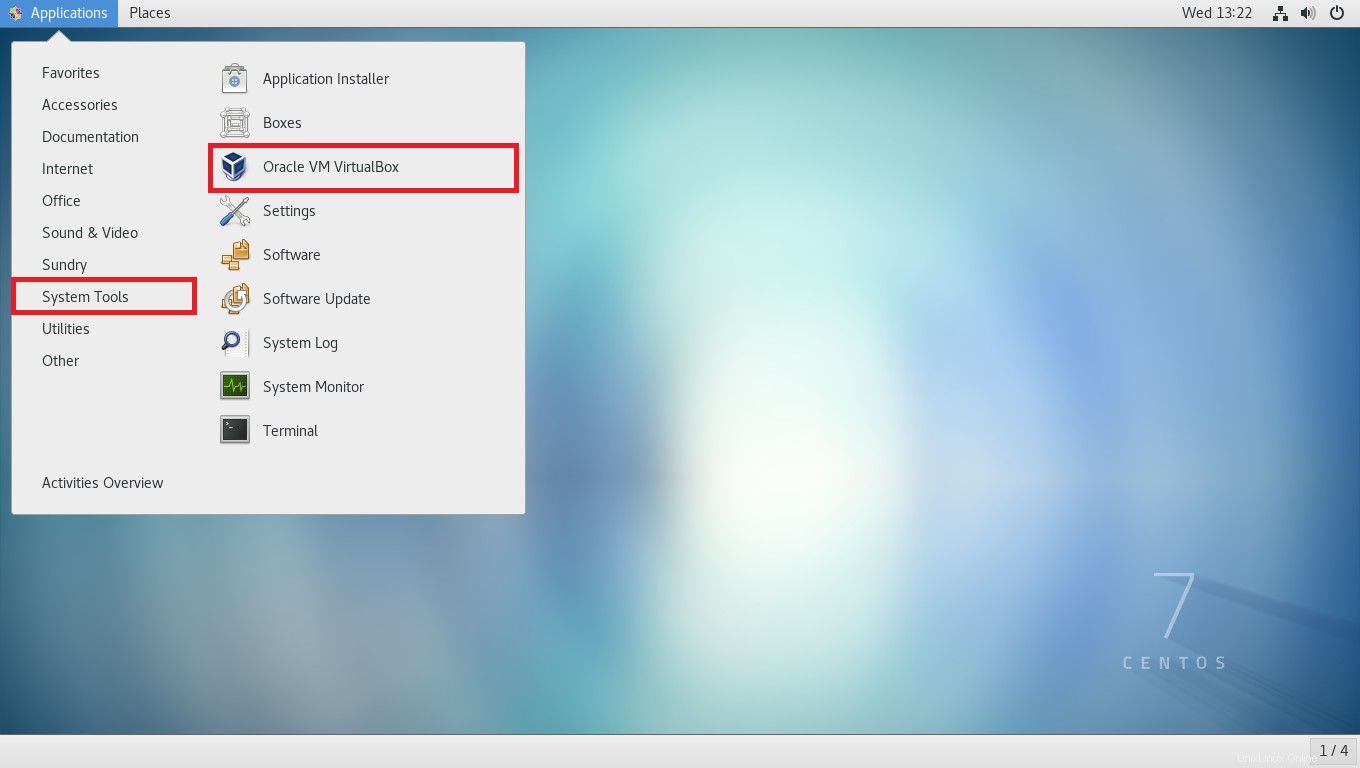
O
virtualbox
¿Que estas esperando? simplemente vaya y cree máquinas virtuales.
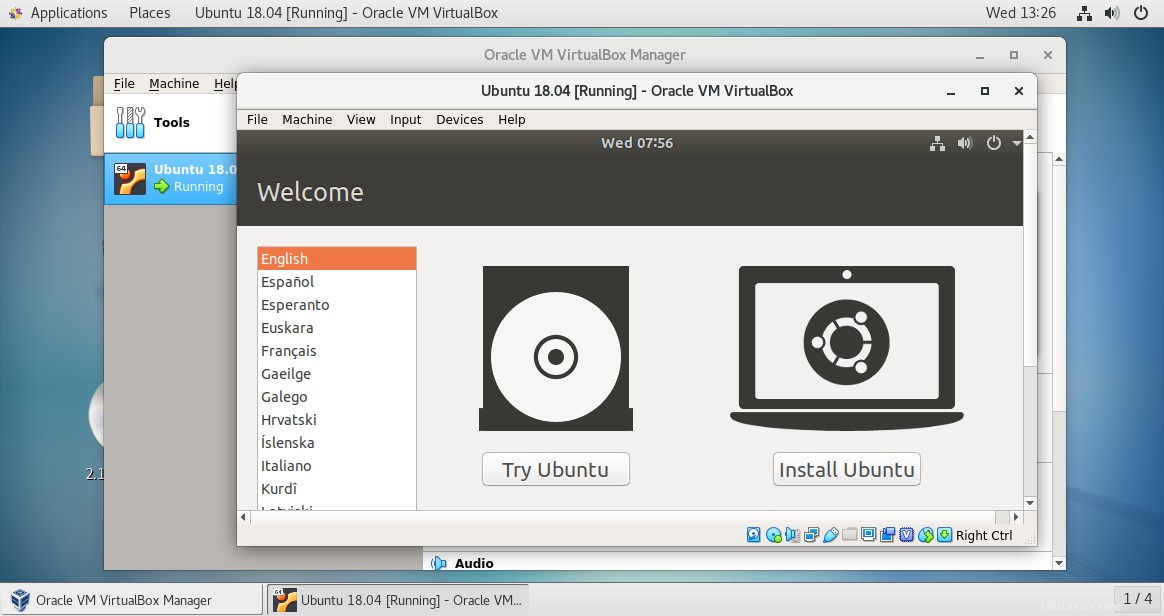
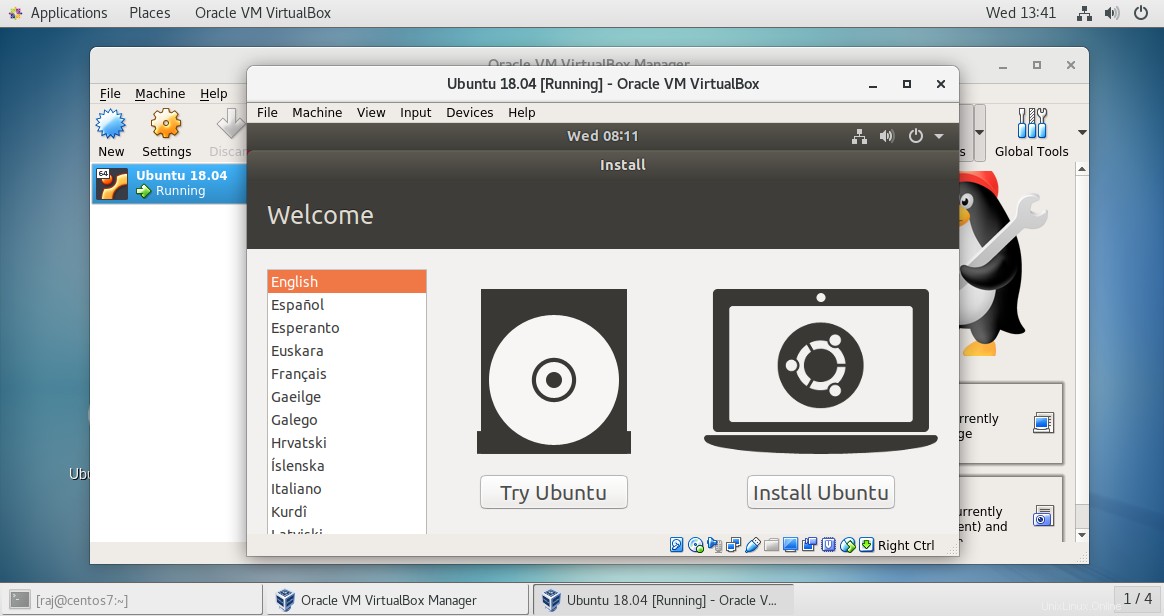
Instalar paquete de extensión Oracle VM VirtualBox
Oracle ofrece un paquete de extensión para agregar funcionalidades adicionales como USB 2.0/3.0, compatibilidad con VirtualBox Remote Desktop Protocol (VRDP), cifrado de disco, acceso directo a la cámara web del host, ROM de arranque Intel PXE y acceso directo PCI.
Instale el mismo paquete de extensión de versión que su versión instalada de VirtualBox.Descargue el paquete de extensión Oracle VM VirtualBox con el comando wget.
### VirtualBox 6.0 ### cd /tmp wget https://download.virtualbox.org/virtualbox/6.0.14/Oracle_VM_VirtualBox_Extension_Pack-6.0.14.vbox-extpack ### VirtualBox 5.2.22 ### cd /tmp wget https://download.virtualbox.org/virtualbox/5.2.34/Oracle_VM_VirtualBox_Extension_Pack-5.2.34.vbox-extpack
Para instalar el paquete de extensión, vaya a VirtualBox>> Preferencia>> Extensiones>> busque el paquete de extensión (/tmp) haciendo clic en el icono + .
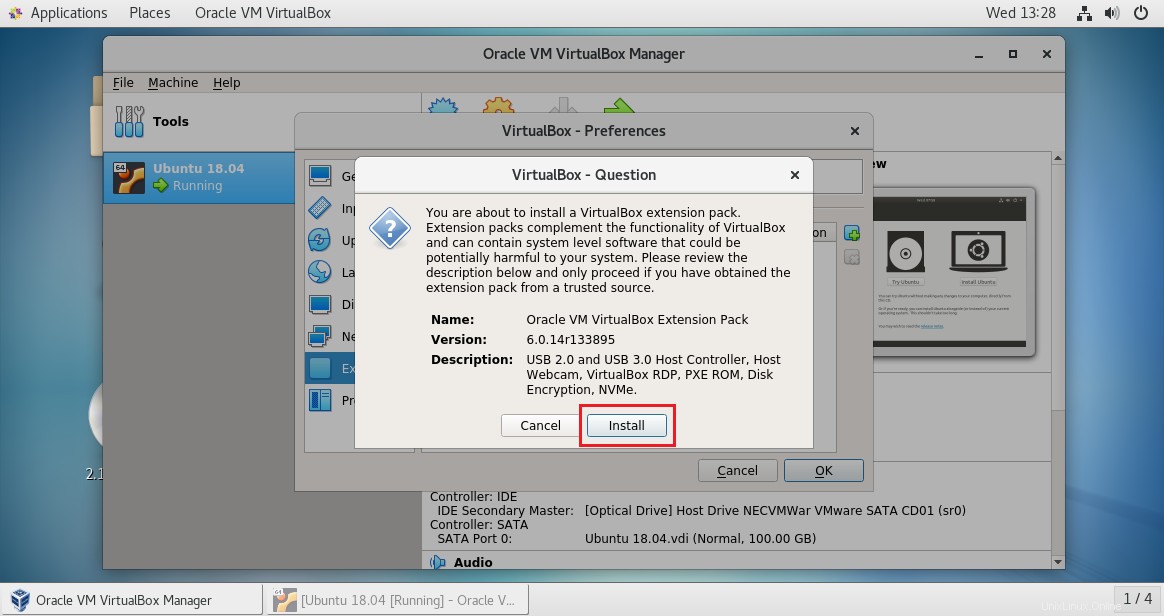
Haga clic en el botón Instalar para instalar el paquete de extensión de VirtualBox.
Acepte la licencia de VirtualBox para iniciar la instalación.
Conclusión
Eso es todo. Ha instalado correctamente VirtualBox en CentOS 7/RHEL 7. Comparta sus comentarios en la sección de comentarios.